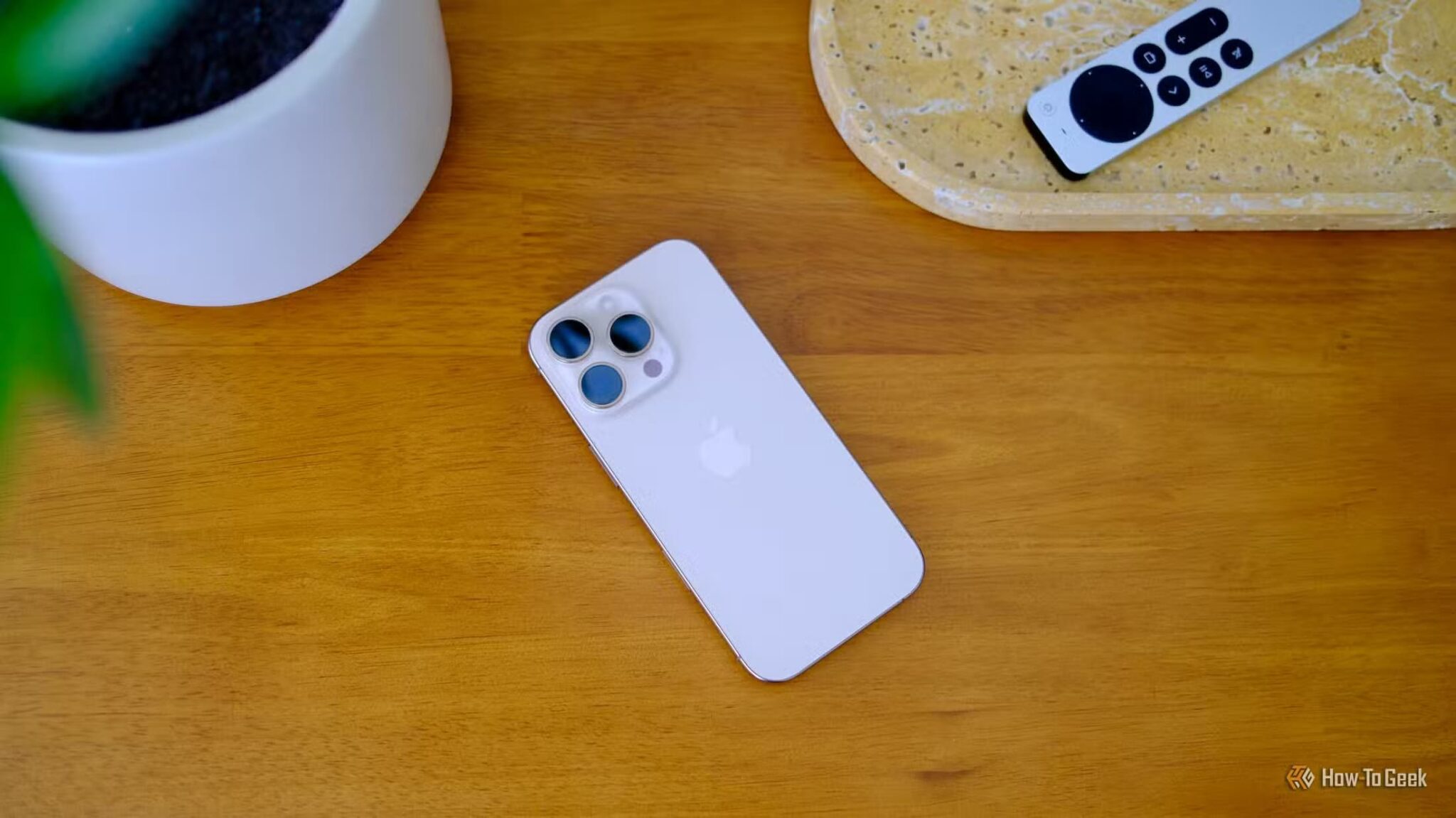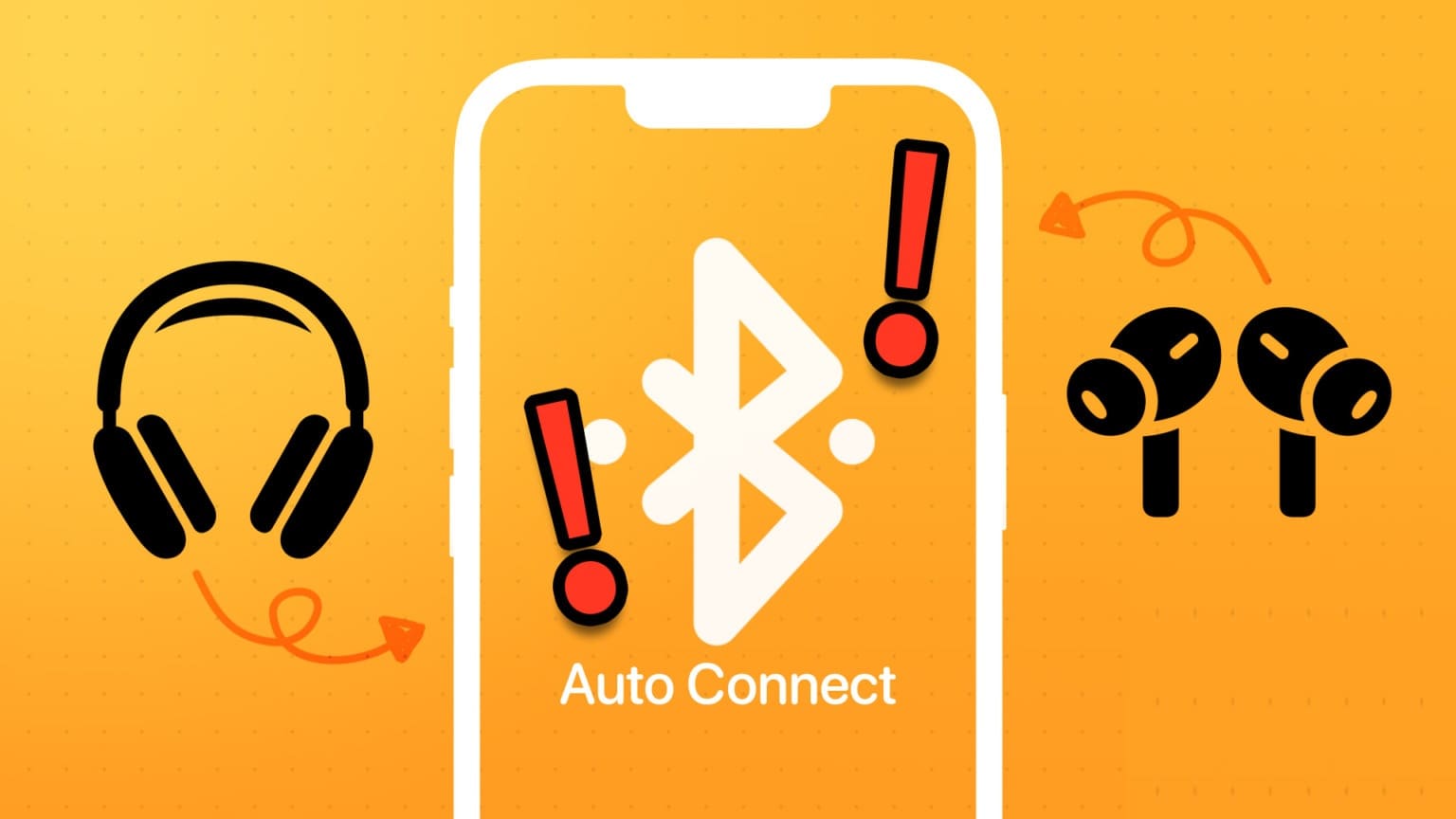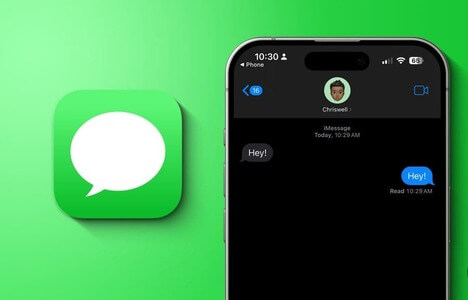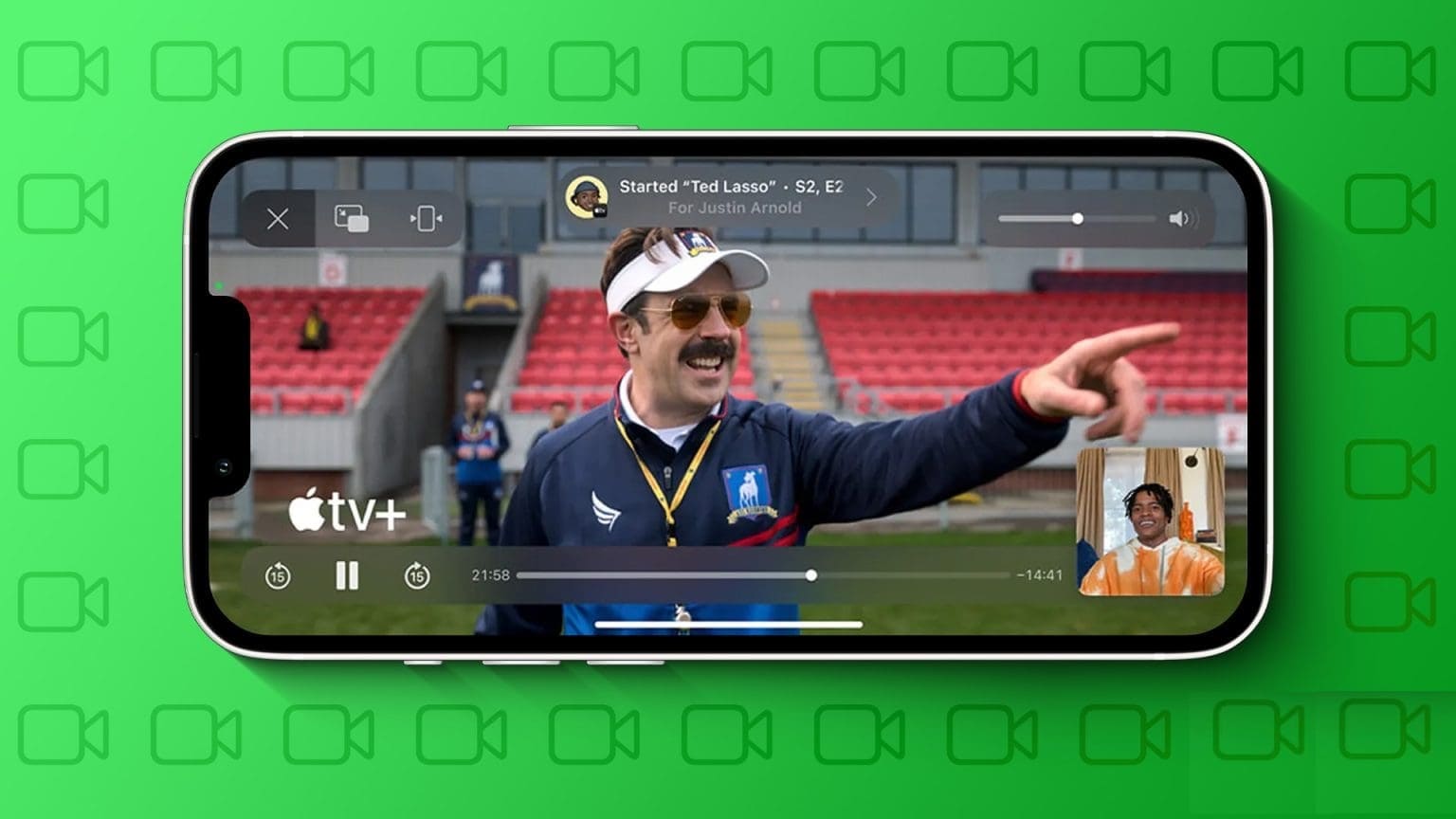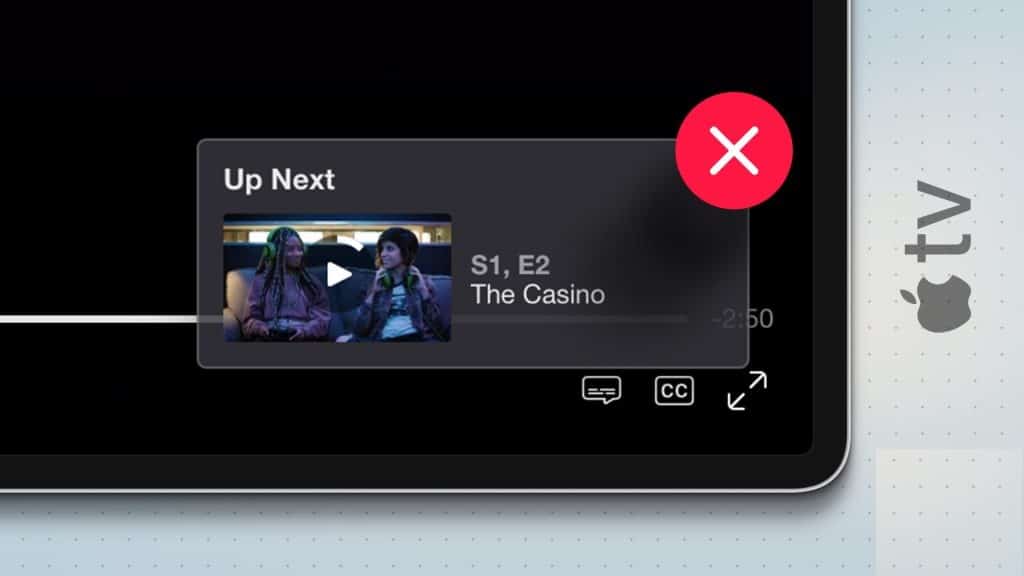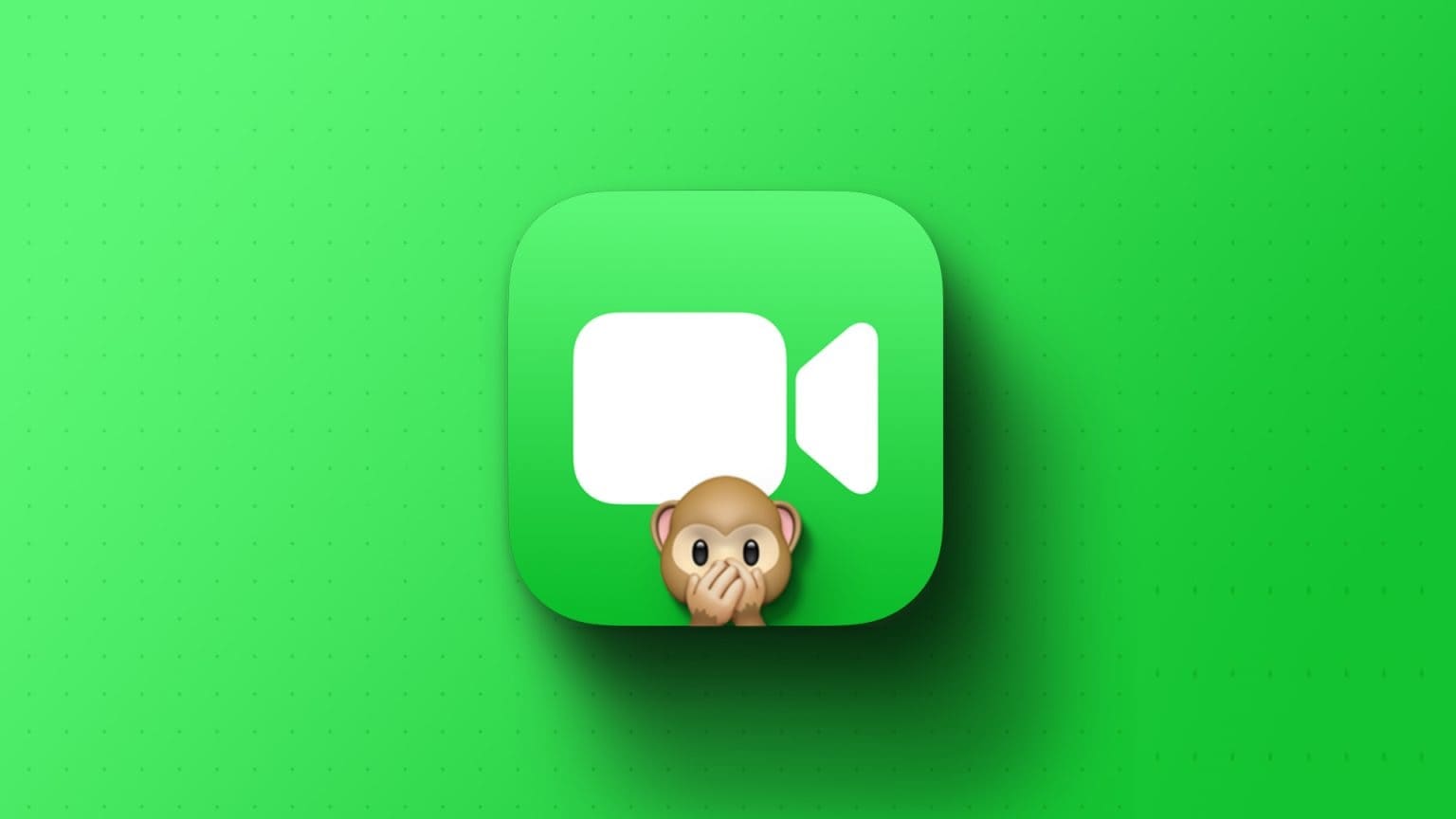تتمثل الميزة الرئيسية لاستخدام Apple Watch في وجود العديد من الميزات لإنشاء تجربة مستخدم مخصصة. على سبيل المثال، يمكنك استخدام اللغة الأصلية لواجهة المستخدم على Apple Watch. في هذه المقالة، نريد أن نوضح لك كيفية القيام بذلك وتغيير اللغة على Apple Watch.
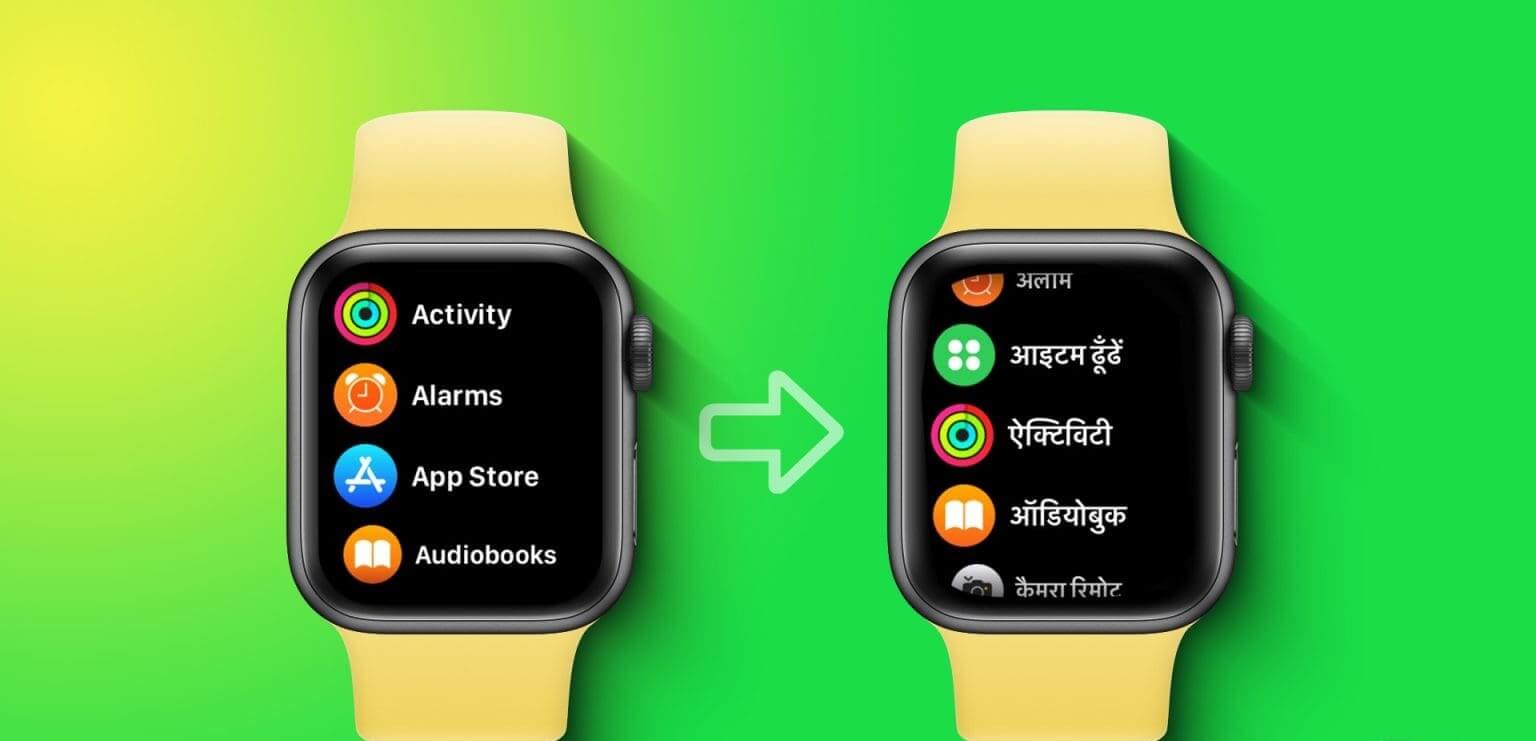
في بعض الأحيان، ربما تكون قد قمت بتغيير اللغة على Apple Watch عن طريق الخطأ. عندما يتم ضبط Apple Watch على لغة غير معروفة، فقد يكون التنقل عبر تطبيق الإعدادات لتغييرها مرة أخرى أمرًا صعبًا. هذه المقالة سوف تساعدك في ذلك أيضًا.
ولكن أول الأشياء أولا.
ماذا يحدث عندما تقوم بتغيير اللغة على Apple Watch
إليك ما يحدث عند تغيير اللغة على Apple Watch:
- لغة واجهة المستخدم: سيتم عرض واجهة المستخدم، بما في ذلك عناصر القائمة ونص النظام والإشعارات، باللغة المحددة حديثًا.
- لغة Siri: سيتم أيضًا تعديل إعداد اللغة لـ Siri ليتوافق مع لغتك المفضلة.
- لغة الإملاء: سيتم تغيير لغة الإملاء لإدخال الصوت إلى النص إلى اللغة التي اخترتها.
- اللغة داخل التطبيق: تدعم العديد من التطبيقات على Apple Watch لغات متعددة. عند تغيير اللغة، قد تتحول هذه التطبيقات تلقائيًا إلى اللغة الجديدة إذا كانت متوفرة.
- تطبيقات الطرف الثالث: قد يؤثر تغيير اللغة أيضًا على لغة العرض ومحتوى تطبيقات الطرف الثالث المثبتة على Apple Watch، اعتمادًا على دعم اللغة الخاص بها
كيفية ضبط اللغة المخصصة لساعة Apple Watch
بشكل افتراضي، يتم تكوين Apple Watch الخاص بك على نفس اللغة الموجودة على iPhone الخاص بك. لذلك، إذا قمت بتغيير اللغة على جهاز iPhone الخاص بك، فسيتم تغييرها على Apple Watch أيضًا. ومع ذلك، إذا كنت تريد استخدام لغة على Apple Watch تختلف عن لغة iPhone الخاصة بك، فإليك كيفية القيام بذلك.
الخطوة 1: افتح تطبيق Watch على جهاز iOS المقترن.
الخطوة 2: حدد عام.
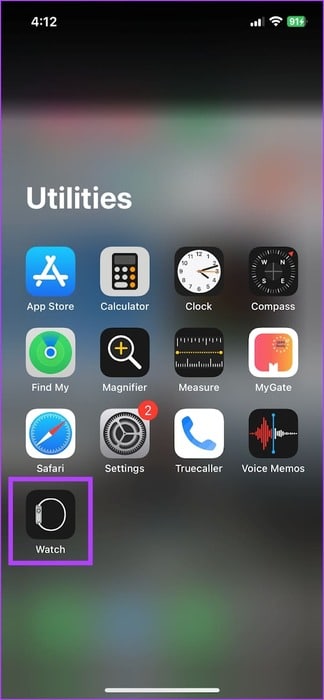
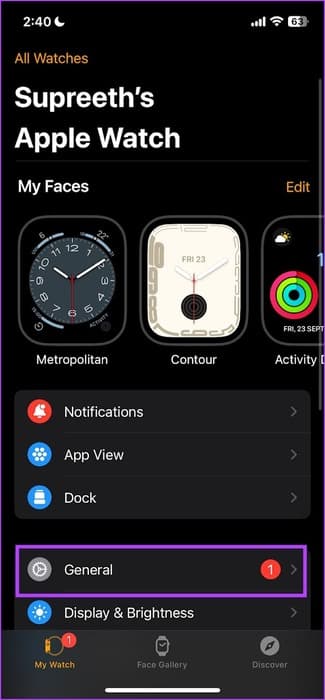
خطوة 3: اضغط على اللغة والمنطقة. ستجد خيارين هنا:
- مرآة جهاز iPhone الخاص بي: ستتطابق اللغة الموجودة على Apple Watch مع اللغة المحددة على جهاز iPhone الخاص بك. استخدم هذا الخيار إذا كنت تريد نفس اللغة على جهاز iPhone وApple Watch.
- مخصص: يمكنك تعيين لغة على Apple Watch مختلفة عن تلك الموجودة على iPhone الخاص بك.
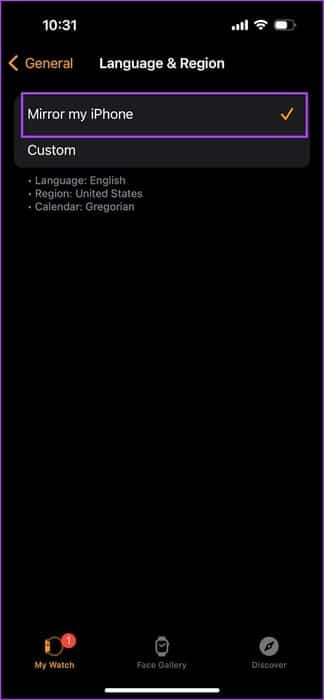
الخطوة 4: اضغط على مخصص. اضغط على “إضافة لغة” لإضافة لغة جديدة.
الخطوة 5: حدد لغة جديدة من القائمة. قم بتأكيد الإجراء الخاص بك عندما يُطلب منك استخدام اللغة الجديدة باعتبارها اللغة الأساسية على Apple Watch.
أو يمكنك إضافة اللغة إلى القائمة والاستمرار في استخدام لغتك القديمة كلغة أساسية. في هذه الحالة، اضغط على لغتك القديمة.
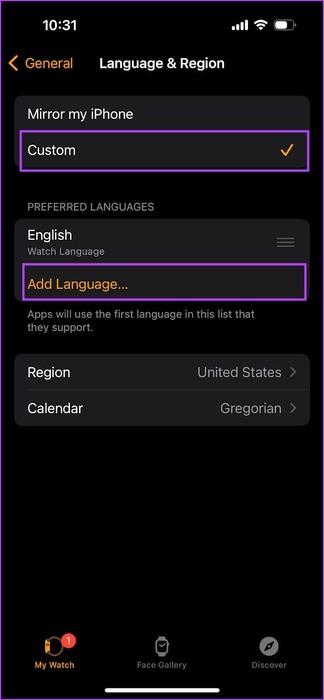
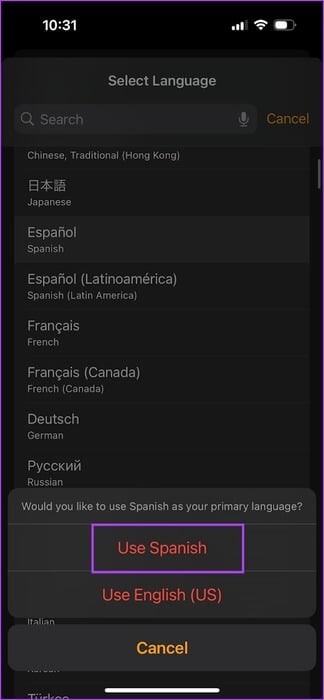
خطوة 6: بالإضافة إلى ذلك، يمكنك دائمًا إضافة قائمة اللغات وسحب اللغة إلى الأعلى لجعلها اللغة الأساسية على Apple Watch.
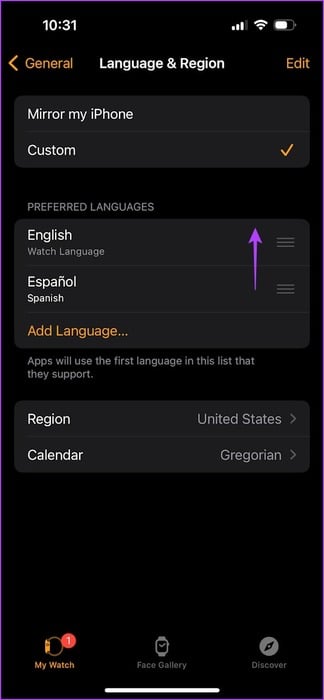
كيفية تغيير لغة الإملاء على Apple Watch
سيتم ضبط لغة الإملاء الصوتي على لوحة المفاتيح على اللغة الافتراضية على Apple Watch. إذا كنت تريد تنفيذ الإملاء الصوتي بلغة أخرى، أضف لغة جديدة إلى لوحة المفاتيح وقم بالتبديل إليها في كل مرة. إليك الطريقة:
الخطوة 1: افتح تطبيق الإعدادات على جهاز iPhone المقترن.
الخطوة 2: اضغط على عام.
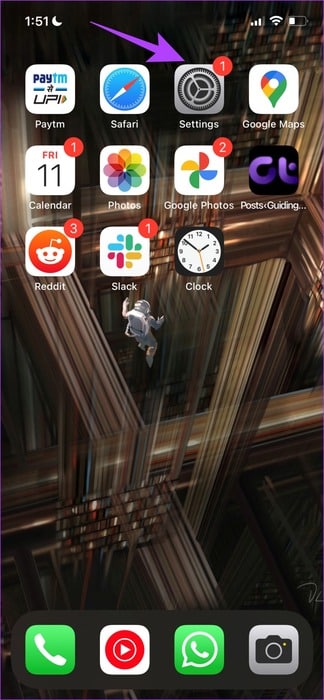
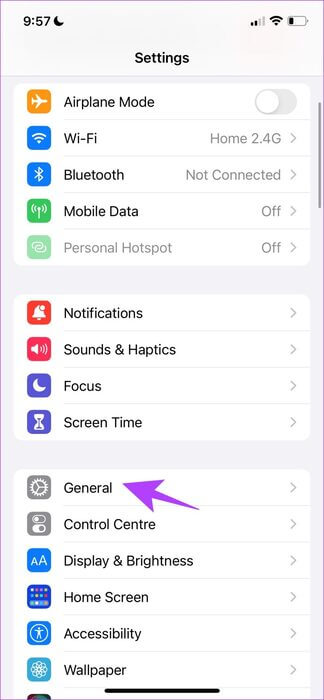
خطوة 3: اضغط على لوحة المفاتيح.
الخطوة 4: اضغط على “إضافة لوحة مفاتيح جديدة ..”
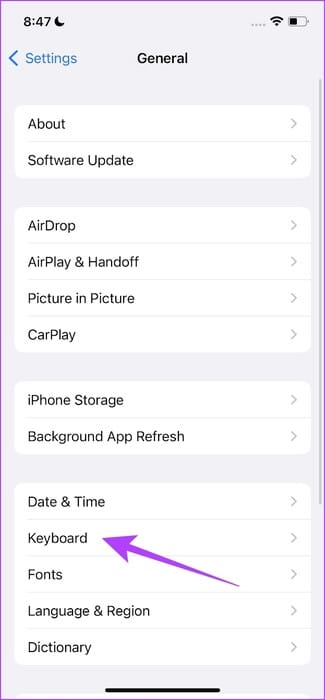
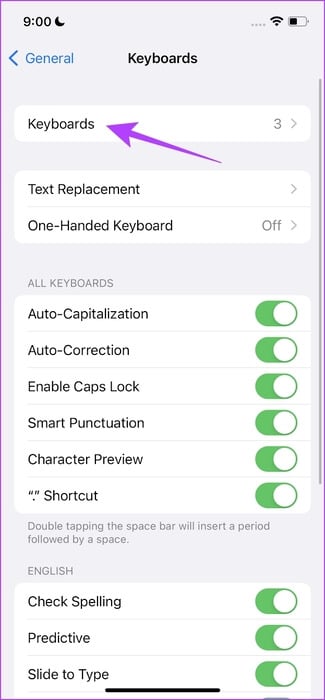
الخطوة 5: حدد لوحة المفاتيح الجديدة.

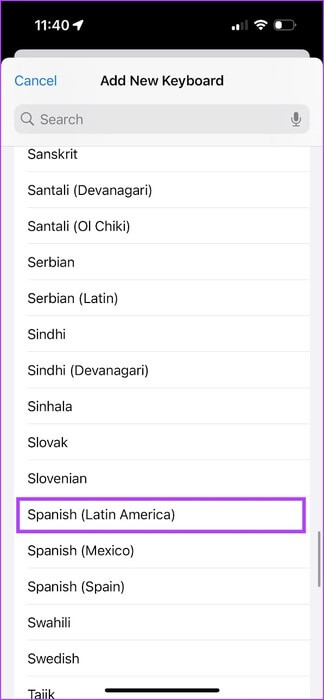
لقد نجحت الآن في إضافة لغة إدخال جديدة على جهاز iPhone الخاص بك والتي ستتم مزامنتها مع Apple Watch أيضًا.
الخطوة 6: عندما تواجه لوحة مفاتيح وتريد استخدام الإملاء على Apple Watch، اضغط لفترة طويلة على زر الميكروفون.
الخطوة 7: حدد لغة الإملاء.
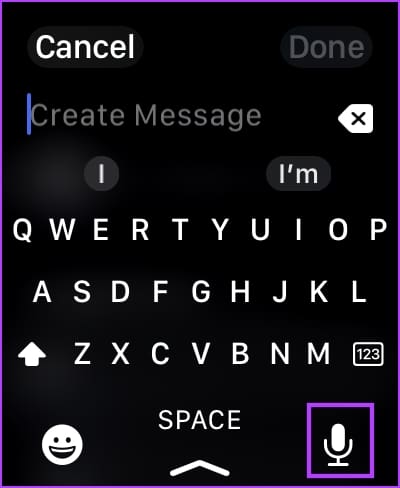
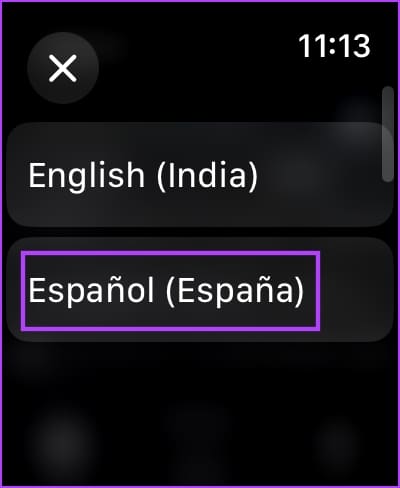
وبدلاً من ذلك، اسحب لأعلى من لوحة المفاتيح، وقم بتغيير لوحة المفاتيح إلى لغة جديدة، وتابع الإملاء من خلال النقر على أيقونة الميكروفون.
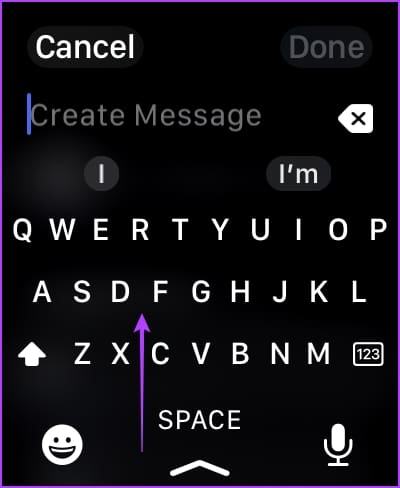
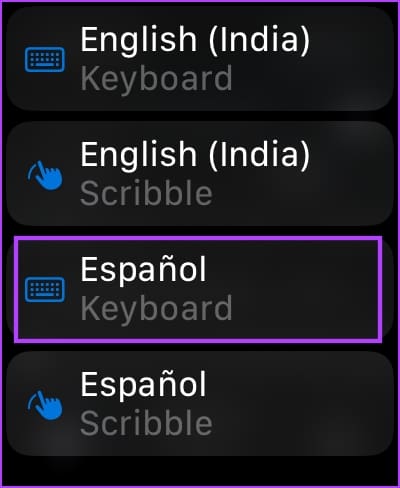
هذا هو كل ما تحتاج لمعرفته حول تغيير اللغة على Apple Watch. إذا كانت لديك أية أسئلة أخرى، فراجع قسم الأسئلة الشائعة أدناه.
الأسئلة الشائعة:
س1. هل يمكنني استخدام لغات مختلفة لتطبيقات مختلفة على Apple Watch؟
الجواب: لا يجوز لك استخدام لغة جديدة إلا إذا كانت الإعدادات داخل التطبيق توفر لك خيارًا للقيام بذلك.
س2. هل سيؤثر تغيير اللغة على تنسيق التواريخ والأوقات والعملات على Apple Watch؟
الجواب: نعم، سيتم ضبط تنسيق التاريخ والوقت ورموز العملة وفقًا لاتفاقيات اللغة الجديدة.
س3. هل هناك حد لعدد اللغات التي يمكنني إضافتها أو التبديل بينها على Apple Watch؟
الجواب: لا يوجد حد محدد لعدد اللغات التي يمكنك إضافتها إلى Apple Watch.
التبديل إلى لغتك الأم
نأمل أن تساعدك هذه المقالة على تغيير اللغة على Apple Watch بسهولة. تعد قابلية التخصيص أحد الأسباب المهمة التي جعلت الساعات الذكية تكتسب سمعة طيبة حتى بين عشاق الساعات التقليدية. باستخدام Apple Watch، سوف تستكشف المزيد من هذه الميزات لتصنع تجربة فريدة لنفسك.